Друк зареєстрованих документів (Print Template)
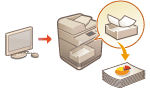 | Можна друкувати зображення й документи, зареєстровані заздалегідь. Зареєструвавши шаблони часто використовуваних документів, ви зможете легко роздрукувати їх у разі потреби. |
Реєстрація/редагування документів
1
Запустіть Remote UI (Інтерфейс віддаленого користувача). Запуск інтерфейсу віддаленого користувача
2
Клацніть елемент [Settings/Registration] на сторінці порталу. Екран інтерфейс віддаленого користувача
3
Клацніть [Printer]  [Print Template].
[Print Template].
 [Print Template].
[Print Template].4
Натисніть [Add Button].
Щоб змінити параметри кнопки, натисніть назву кнопки.
Щоб видалити кнопку, натисніть [Delete].
5
Введіть інформацію про кнопку і встановіть потрібні параметри.
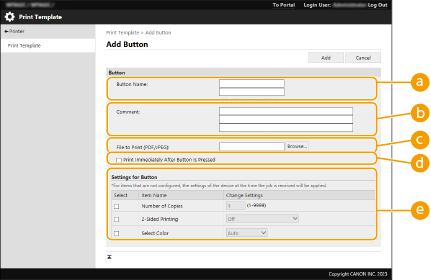
 [Button Name:]
[Button Name:]Введіть назву кнопки, яка відображатиметься на екрані <Головний>.
 [Comment:]
[Comment:]За потреби додайте опис або примітку.
 [File to Print (PDF/JPEG):]
[File to Print (PDF/JPEG):]Укажіть, які файли друкувати — PDF чи JPEG.
 [Print Immediately After Button Is Pressed]
[Print Immediately After Button Is Pressed]Виберіть для негайного виконання завдання після натискання кнопки. Для кнопок із цим налаштуванням відображається позначка  .
.
 [Settings for Button]
[Settings for Button]Налаштуйте параметри, пов’язані з друком, наприклад кількість копій і двосторонній друк.

Якщо параметри не налаштовані, друк виконується відповідно до <Користув. налаштув.> у меню <Принтер>.
6
Натисніть [Add].
 Файли для друку |
Усього можна зареєструвати щонайбільше 5 документів. Розмір документів для реєстрації не повинен перевищувати 48 MB. Мінімальний гарантований простір для реєстрації документів становить 4 ГБ, включно з простором для зберігання завдань утримуваного й захищеного друку. |
Друк документів
1
Натисніть кнопку зареєстрованого документа на екрані <Головний>.
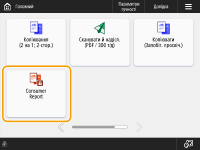
Якщо налаштовано [Print Immediately After Button Is Pressed], друк почнеться одразу.
2
Натисніть <Почати друк>.
Почнеться друк.

Файли PDF із встановленим паролем або ті, для друку яких потрібне введення пароля, неможливо надрукувати.
Щоб скасувати завдання в процесі друку, натисніть <Скасувати друк>.